
Windows 11 Έρχεται με μια προηγμένη ρύθμιση, που ονομάζεται προγραμματισμός GPU επιταχυνόμενου υλικού, η οποία μπορεί να ενισχύσει τις επιδόσεις τυχερών παιχνιδιών και βίντεο χρησιμοποιώντας τη GPU του υπολογιστή σας. Θα σας δείξουμε πώς να ενεργοποιήσετε το χαρακτηριστικό και, ως εκ τούτου, ενδεχομένως να αυξηθεί η αύξηση της απόδοσης.
Τι είναι ο προγραμματισμός GPU που επιταχύνεται από το υλικό;
Συνήθως, ο επεξεργαστής του υπολογιστή σας απορροφά ορισμένα δεδομένα οπτικής και γραφικής έντασης στο GPU να κάνει Έτσι τα παιχνίδια, τα πολυμέσα και άλλες εφαρμογές λειτουργούν ομαλά. Η CPU συγκεντρώνει τα δεδομένα πλαισίου, εκχωρεί εντολές και τους δίνει προτεραιότητα ένα προς ένα έτσι ώστε το GPU να μπορεί να κάνει το πλαίσιο.
Με τη λειτουργία προγραμματισμού GPU GPU GPU GPU, ο επεξεργαστής προγραμματισμού του GPU και η μνήμη (VRAM) αναλαμβάνει την ίδια εργασία και το τρέχει σε παρτίδες για να καταστήσει τα πλαίσια. Με αυτόν τον τρόπο, η GPU σας ανακουφίζει τον επεξεργαστή από κάποια εργασία και μειώνει τη λανθάνουσα κατάσταση να δυνητικά να κάνει τον υπολογιστή σας να λειτουργεί καλύτερα.
ΣΧΕΤΙΖΕΤΑΙ ΜΕ: Πώς να επιλέξετε ποια GPU ένα παιχνίδι χρησιμοποιεί τα Windows 10
Τι θα χρειαστεί να κάνετε αυτό το χαρακτηριστικό έργο
Ενώ αυτό το χαρακτηριστικό γνώρισε Windows 10 Μαΐου 2020 Ενημέρωση , εξακολουθεί να είναι απενεργοποιημένη στα Windows 11. Επίσης, ο υπολογιστής σας πρέπει να έχει ένα NVIDIA (GTX 1000 και αργότερα) ή AMD (Σειρά 5600 ή νεότερη έκδοση) κάρτα γραφικών με το πιο πρόσφατο πρόγραμμα οδήγησης γραφικών.
Δυστυχώς, δεν υπάρχει ακόμη ένας συγκεκριμένος συνδυασμός υλικού (CPU και GPU) που είναι γνωστό ότι εκφράζει την καλύτερη απόδοση χρησιμοποιώντας τη λειτουργία. Έτσι, τα χιλιόμετρα ενδέχεται να διαφέρουν με αυτή τη λειτουργία ανάλογα με τα προγράμματα οδήγησης CPU, GPU και γραφικών στον υπολογιστή σας.
Δείτε πώς μπορείτε να το ενεργοποιήσετε στο PC των Windows 11.
Ενεργοποιήστε τον προγραμματισμό GPU επιταχυνόμενου υλικού στα Windows 11
Πριν ξεκινήσετε, είναι μια καλή ιδέα να Ενημερώστε τους οδηγούς γραφικών στον υπολογιστή σας.
Για να ξεκινήσετε, πατήστε τα Windows + I για να ανοίξετε την εφαρμογή "Ρυθμίσεις". Από την ενότητα "Σύστημα", επιλέξτε την επιλογή "Οθόνη" από τη δεξιά πλευρά.
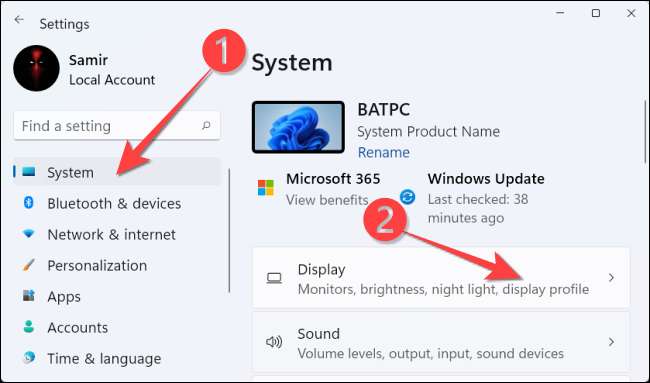
Από την ενότητα "Σχετικές ρυθμίσεις", επιλέξτε "Γραφικά".
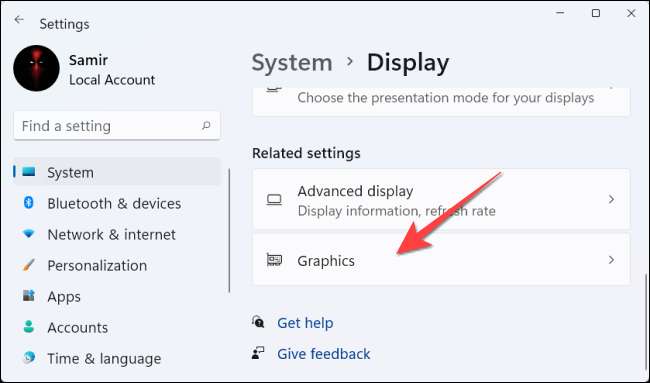
Επιλέξτε "Αλλαγή προεπιλεγμένων ρυθμίσεων γραφικών".
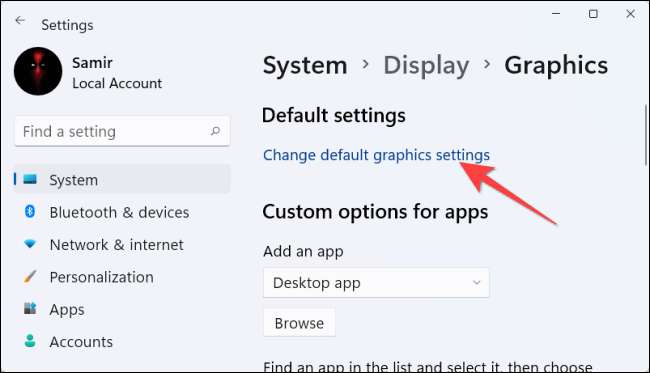
Στη συνέχεια, εναλλαγή στο διακόπτη κάτω από τον προγραμματισμό GPU επιταχυνόμενου υλικού και επιλέξτε "Ναι" από τη γραμμή ελέγχου πρόσβασης του χρήστη που εμφανίζεται.

Μετά από αυτό, μπορείτε να κλείσετε την εφαρμογή "Ρυθμίσεις" και να επανεκκινήσετε τον υπολογιστή σας για να εφαρμόσετε την αλλαγή.
Microsoft States ότι δεν μπορείτε να δείτε αμέσως τις σημαντικές αλλαγές. Οβόλος, αν αυτή η λειτουργία εμποδίζει την απόδοση του υπολογιστή σας αντί να βελτιώσετε, μπορείτε να το απενεργοποιήσετε.
Για αυτό, η Revisit Settings & GT; Σύστημα & GT; Εμφάνιση & GT; Ρυθμίσεις γραφικών & GT; και κάντε κλικ στο "Αλλαγή προεπιλεγμένων ρυθμίσεων γραφικών". Στη συνέχεια, αλλάξτε το διακόπτη κάτω από τον "προγραμματισμό GPU επιταχυνόμενου υλικού" και επιλέξτε "Ναι" από τη γραμμή ελέγχου πρόσβασης του χρήστη.
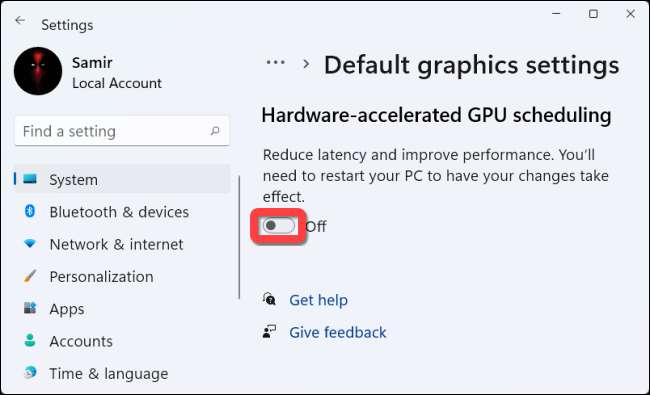
Αυτό είναι! Μπορείτε να ελέγξετε αν βελτιώνει την εμπειρία παιχνιδιών και εφαρμογών στους υπολογιστές σας Windows 11.
ΣΧΕΤΙΖΕΤΑΙ ΜΕ: Πώς να ενημερώσετε τους οδηγούς γραφικών σας για μέγιστη απόδοση τυχερών παιχνιδιών







